不只吉卜力
先簡單看一下最近大受歡迎的吉卜力風格,其實這與之前提到的飛天小女警雷同,用戶能夠很直覺的在上傳想要變更風格圖片後,對ChatGPT下「吉卜力風格」指令便會直接完成,像是「Lego風格」、「Minecraft風格」也都是屬於這種直接的指令。
推薦新聞:不會畫畫也能出LINE貼圖?用ChatGPT打造自己的可愛角色宇宙

科學插圖
往往在聽到一些科學理論的時候,還不如配上一張插圖會更有幫助。現在ChatGPT就能讓用戶直接輸入想要的科學插圖主題,像是「光合作用的進行」、「體循環與肺循環的差別」也會在等待數秒後就會出現。
不過在測試下目前還要注意的是除了繁體中文指令有時候還是會有點錯誤,若是提供像是「台灣原住民分布」這樣的資料圖時,則會有明顯的誤植狀況產生。
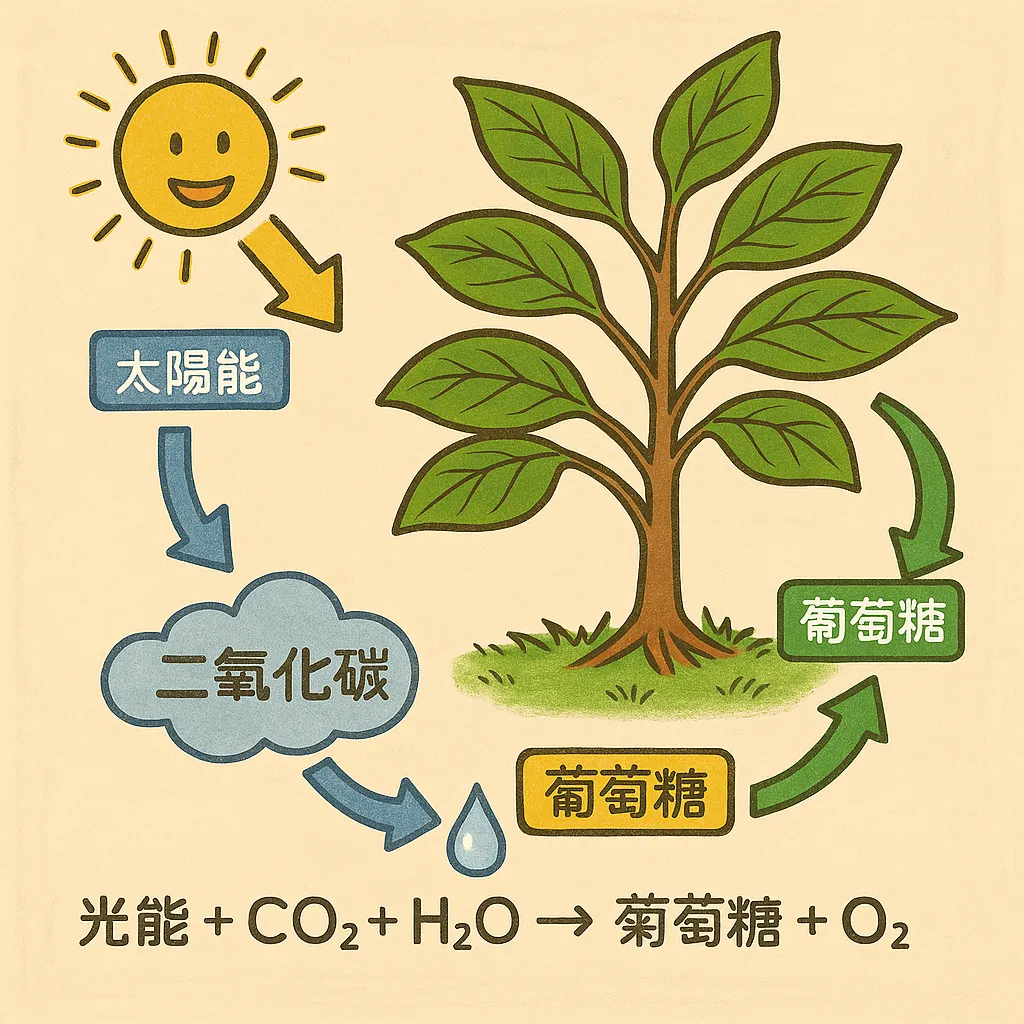
製作菜單
只要提供食物的圖片與價格,不僅會直接用菜單的排版呈現,還會主動把照片調整角度、光線等進行美化。甚至可以依照自己輸入的菜單內容,像是品名、食材、要不要價錢、需不需要中英對照等條件,再指定想要的餐廳定位或風格,便能進行製作。

雜誌封面
上傳想要的主角圖片後,可以選擇VOGUE風格(高冷時尚、極簡配色)、Harper’s BAZAAR風格(光影對比強烈、注重姿態與配件)、GQ風格(男性時尚、西裝、帥氣表情)或是有著文青復古感的手繪插畫雜誌(像現在這隻橘貓)、70年代封面(大膽色塊+懷舊字體)、ZINE風格(拼貼+塗鴉+不對稱構圖)。
也可以做出寵物專刊(像《貓咪生活》或《柴犬週刊》)、親子雜誌(溫暖配色、家庭互動畫面)、居家生活風(躺沙發+拿咖啡杯,封面標語如「過好每一天」)的生活感與親切系。
也可以直接指定要台味、日系還是韓系的雜誌風格與未來感、搞怪創意系等。


步驟圖也可以
最後還有一個也很常會使用到的步驟圖。其實這跟四格插畫、科學插圖有點類似,不過這邊最常使用的情境大概就是一些設定、安裝的步驟,下指令用「3步驟做LINE貼圖的懶人包,3欄格設計、step by step教學、手繪風格設計。」就會產出。這邊要建議如果想要使用繁體中文,那麼在指令中也可以先提到,不然預設的話有很大的可能會是英文。
雖然ChatGPT的繪圖與繁體中文能力已經有明顯的提升,但在文字的呈現上偶爾還是會有亂碼或是誤植的情況。圖片的部分問題較小,只是目前在處理上速度較慢,需要點耐心等待。

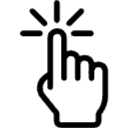 點擊閱讀下一則新聞
點擊閱讀下一則新聞







